
Seleccionar ajustes de canal con Logic Remote en el iPad
Puedes cambiar rápidamente el instrumento, los efectos y otros parámetros de un canal seleccionado eligiendo un nuevo ajuste de canal en la biblioteca. El contenido que se muestra es idéntico al que se muestra en la biblioteca de canales de MainStage.
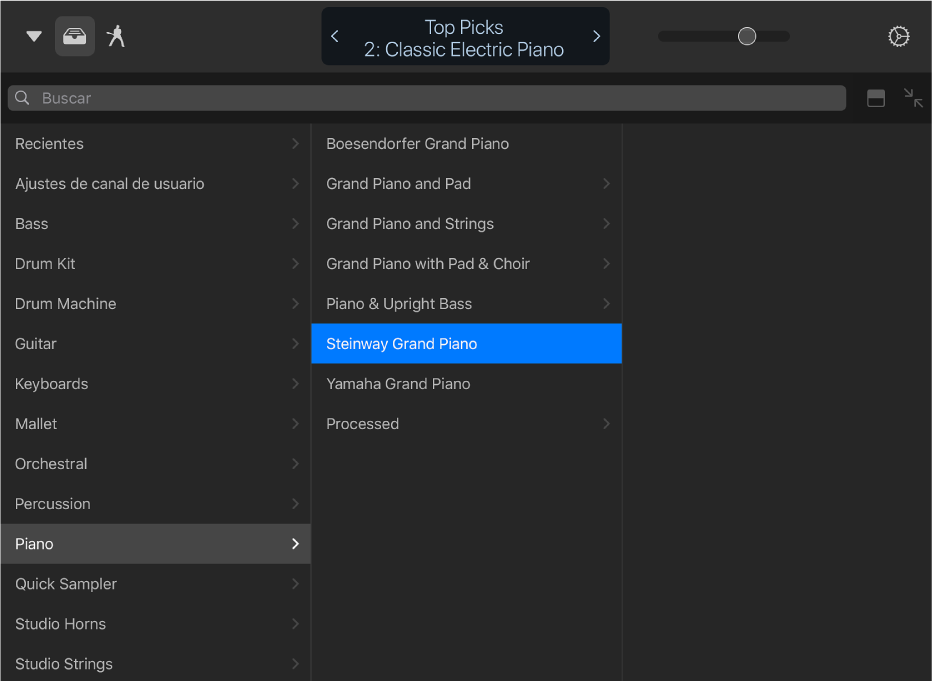
Abrir la biblioteca
Toca el botón Biblioteca
 de la barra de controles.
de la barra de controles.
Se abrirá la biblioteca a pantalla completa, a menos que te encuentres en la visualización de Smart Controls y [el instrumento táctil]. En este caso, la biblioteca se abre solo en la parte superior de la pantalla, para que puedas tocar el instrumento táctil mientras navegas por los ajustes de canal.
Seleccionar un ajuste de canal
Toca una categoría y, después, toca un ajuste de canal.
Buscar un ajuste de canal
Toca el campo de búsqueda situado en la parte superior de la biblioteca de canales.
Escribe el nombre que quieras buscar y, después, toca Buscar.
Los ajustes de canal que coincidan con la búsqueda aparecerán en la lista de resultados.